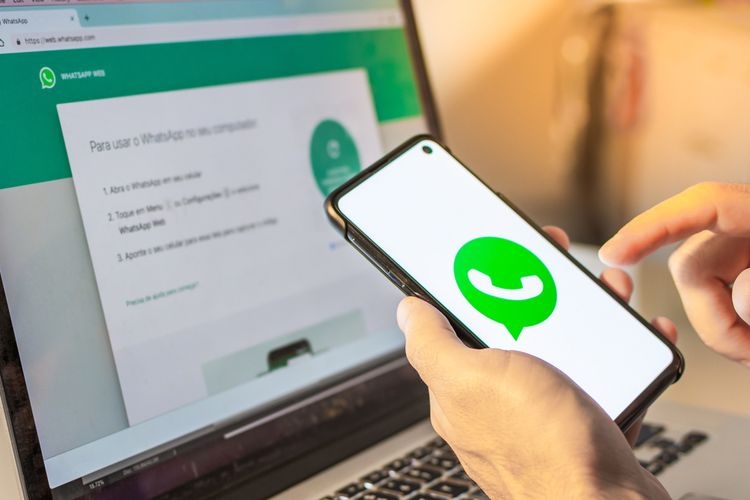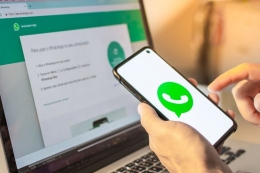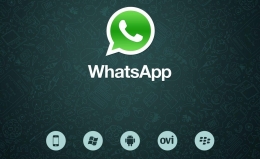Harus diakui pada era modern masa kini, aplikasi chat yang paling banyak digunakan banyak orang adalah WhatsApp (WA) dan tak sedikit juga para pekerja yang menggunakan WhatsApp Web untuk mempermudah jalannya komunikasi.
Jika menengok sekitar 10 tahun terakhir, mungkin aplikasi chatting yang paling sering digunakan oleh banyak orang adalah YahooMessenger (YM), Messenger (MSN), BlackberryMessenger (BBM), atau Line.
Namun seiring dengan berjalannya waktu dan berkembangnya zaman, WhatsApp lebih banyak penggunanya ketimbang yang lain.
Wajar, karena WA memang lebih mudah dan praktis digunakan, tak hanya itu WA juga sangat membantu para pekerja, baik itu dalam urusan bisnis maupun bagi para pelajar.
Bagi para pengguna WhatsApp, tentu sudah tak asing lagi dengan yang Namanya WhatsApp Web, di mana aplikasi ini dapat digunakan dengan memakai PC atau laptop.
Sayangnya, tak sedikit pula yang merasakan kendala saat menggunakan WhatsApp Web, di mana mereka tidak bisa menghubungkan nomor yang dipakai ke dalam barcode browser.
Pastinya kondisi ini banyak yang merasa terganggu atau ada juga yang merasa jika WhatsApp mereka atau aplikasi dari WA itu sedang bermasalah.
Sekedar informasi, aplikasi WhatsApp sendiri terbilang sangat jarang terkena masalah internal, kalaupun ada pasti pihak mereka langsung menyelesaikannya dengan baik (saya bukan teknisi WhatsApp ya Kompasianers, tapi ini memang umum terjadi).
Nah, jika WhatsApp Web tidak bisa dibuka atau tidak dapat terkoneksi dengan baik jangan langsung panik atau sudzon dulu yah.
Karena ada beberapa hal yang harus diperhatikan yang mungkin kita tidak sadari saking sibuknya pekerjaan yang ingin dilakukan, sehingga fokusnya sedikit hilang.

Berikut adalah Langkah-langkah yang harus diperhatikan jika WhatsApp Web Anda tidak bisa dibuka atau terkoneksi.
1. Pastikan Jaringan Internet PC/Laptop Berjalan Baik
Ya, ini sudah sangat jelas dan sudah sangat pasti, tapi jarang diperhatikan banyak orang.
Kenapa? Ya karena tadi, saking terlalu fokus dengan pekerjaan yang ingin dituntaskan dengan baik, kita jadi tidak sadar kalau jaringan yang kita gunakan mungkin saja sedang bermasalah.
Jika jaringan internet yang digunakan di PC/Laptop sedang bermasalah, kita bisa me-restart modem internet yang kita gunakan dengan cara mencabut kabel sambungan internetnya atau memencet tombol reset.
Cara kedua dari jaringan internet di PC/Laptop adalah dengan memeriksa kabel Lan dengan cara cabut colok kabelnya atau mematikan tombol WIFI bagi pengguna Wifi.
2. Periksa Jaringan Internet di Smartphone
Kalau jaringan internet di modem atau di PC/Laptop tidak bermasalah, kita juga harus memerika jaringan internet dari smartphone yang kita gunakan.
Walaupun jaringan internet di PC/Laptop berjalan baik tapi ternyata jaringat internet di smartphone bermasalah itu juga memengaruhi koneksi WhatsApp lho.
Karena kita menyambungkan dua aplikasi dari dua tempat yang berbeda, jadi jelas dua-duanya harus berjalan dengan baik.
3. Pastikan Kamera Smartphone Bersih
Jika semua jaringan internet tidak ada masalah, maka kita perlu juga memeriksa kamera smartphone apakah bersih atau tidak.
Jika terkena debu atau kotor atau mungkin ada bekas sidik jari yang menempel, jelas bakal memengaruhi koneksi smartphone ke PC/Laptop untuk penggunaan WhatsApp Web.
Kenapa? Karena jika kamera Smartphone kotor, maka barcode WhatsApp pada PC/Laptop tidak akan terbaca dengan baik.
4. Cek Browser yang Dipakai
Saat ini, browser yang bisa digunakan juga banyak, ada Google Chrome, Mozila Firefox, Opera, dan masih banyak lagi bisa menghubungkan WhatsApp Web.
Seandainya browser yang dipakai sedang bermasalah, besar kemungkinan WhatsApp Web juga tidak bisa terkoneksi.
5. Hapus Cookie/Cache Browser
WhatsApp juga biasa tidak bisa digunakan jika terlalu banyak Cookie/Cache yang tersimpan dalam Browser yang kita pakai sebelumnya, sehingga datanya pun juga tersimpan banyak.
Oleh karena itu, rajin-rajinlah kita harus membersihkan Cookie/Cache browser.
6. Akses WhatsApp Web Diblokir
Biasanya, situasi ini terjadi hanya terjadi di kantor atau tempat-tempat tertentu alias tidak mungkin terjadi jika kita menggunakan di rumah.
Kejadian ini bisa saja terjadi jika pihak kantor tempat kita bekerja meminta tim IT agar bisa memblokir WhatsApp Web dengan alasan atau kebijakan yang mereka punya masing-masing.
7. WhatsApp Bermasalah
Nah, inilah masalah paling terakhir, jika keenam Langkah di atas sudah aman namun masih juga gak bisa buka WhatsApp Web, besar kemungkinan kesalahan terjadi pada WhatsApp itu sendiri.
Jika memang demikian, maka kita harus membuat laporan yang ada di Setting/Pengaturan lalu membuka Help/Bantuan dan kita tidak melaporkan kendala yang sedang kita alami.
Kurang lebih itulah cara-cara mudah dan dasar jika kita tidak bisa membuka WhatsApp Web, semoga artikel ini membantu.
Baca konten-konten menarik Kompasiana langsung dari smartphone kamu. Follow channel WhatsApp Kompasiana sekarang di sini: https://whatsapp.com/channel/0029VaYjYaL4Spk7WflFYJ2H